- Konverter AVCHD til MP4
- Konverter MP4 til WAV
- Konverter MP4 til WebM
- Konverter MPG til MP4
- Konverter SWF til MP4
- Konverter MP4 til OGG
- Konverter VOB til MP4
- Konverter M3U8 til MP4
- Konverter MP4 til MPEG
- Legge inn undertekster i MP4
- MP4 splittere
- Fjern lyd fra MP4
- Konverter 3GP-videoer til MP4
- Rediger MP4-filer
- Konverter AVI til MP4
- Konverter MOD til MP4
- Konverter MP4 til MKV
- Konverter WMA til MP4
- Konverter MP4 til WMV
Suveren guide for å øke hastigheten på video på iPhone effektivt
 Oppdatert av Lisa Ou / 02. juni 2023 16:30
Oppdatert av Lisa Ou / 02. juni 2023 16:30Øver du på å bli videoredigerer? I så fall må du lære å øke hastigheten på en iPhone-video. Faktisk er det andre redigeringsferdigheter du kan mestre, men du kan starte med denne spesielle ferdigheten. Ikke bare fordi det er grunnleggende, men også for fordelene det kan gi. Du filmet for eksempel en lang video, som kunne kjede seerne. Du kan bruke redigeringsferdighetene dine ved hjelp av en flott videoredigerer for å øke hastigheten. Eller en bestemt scene på videoen din kan forbedres ved å spole fremover. Du kan gjøre så mye med denne redigeringsfunksjonen.
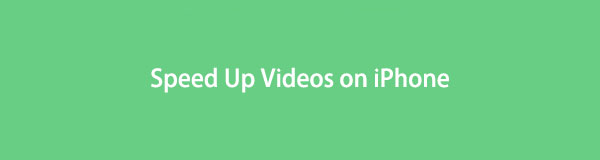
Derfor utforsket vi nettet for å finne ulike effektive redigeringsverktøy og funksjoner. Hvis du søker på nettet, kan du komme over flere programmer, men du sparer tid, siden de beste allerede er samlet i denne artikkelen. Ikke bare det. Hver del av metoden inkluderer detaljerte instruksjoner som vil hjelpe deg å øke hastigheten på videoen. I tillegg vil du ha mer kunnskap om programmene. Les derfor videre for å tilegne deg kunnskap for å øke hastigheten på iPhone-videoen din.

Guide List
Del 1. Hvordan få fart på en video på iPhone med FoneLab Video Converter Ultimate
FoneLab Video Converter Ultimate er et allsidig program som kan betjene nesten alle videofunksjoner du trenger. Dette inkluderer å øke hastigheten på videoene på din iPhone. Men hvis du har andre enheter, ikke bekymre deg. Denne metoden gjelder ikke bare iPhone-videoer, men også Android-enheter. Så lenge du overfører videoene til datamaskinen din, kan dette programmet redigere dem. Bortsett fra det har FoneLab Video Converter Ultimate andre funksjoner du kan bruke etter å ha fart på videoen din. Som programmets navn antyder, kan du dra nytte av konverteringsfunksjonen når du har installert den på datamaskinen. Dessuten inkluderer tilleggsfunksjonene en videokompressor, vannmerkefjerner, forsterker, trimmer og mer.
Video Converter Ultimate er den beste video- og lydkonverteringsprogramvaren som kan konvertere MPG / MPEG til MP4 med rask hastighet og høy lyd / lydkvalitet.
- Konverter video / lyd som MPG, MP4, MOV, AVI, FLV, MP3, etc.
- Støtt 1080p / 720p HD og 4K UHD videokonvertering.
- Kraftige redigeringsfunksjoner som Trim, Crop, Rotate, Effects, Enhance, 3D og mer.
Ta som et eksempel de brukervennlige instruksjonene nedenfor for å finne ut hvordan du spole fremover en video på iPhone med FoneLab Video Converter Ultimate:
Trinn 1Last ned en FoneLab Video Converter Ultimate-filkopi fra den offisielle siden. trykk Gratis nedlasting på nettstedets nedre venstre del for å ha filen på enheten din. Den første nedlastingsknappen inneholder en Windows-logo for Windows-databrukere. Men for Mac-brukere, klikk på Gå til Mac-versjon for at knappen med Apple-logoen skal vises. Etter det må du betjene installasjonen før du kjører konverteren på datamaskinen.
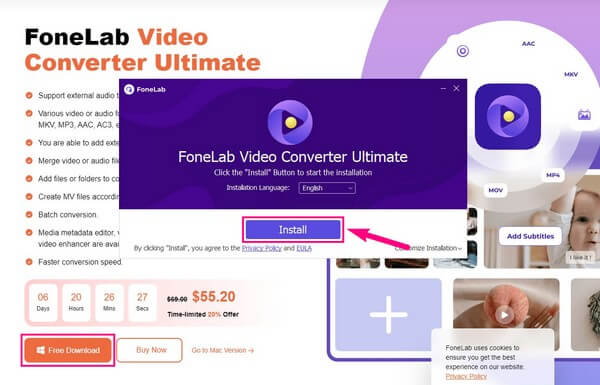
Trinn 2Med lanseringen av det primære grensesnittet vil du bli ønsket velkommen med verktøyets konverteringsfunksjon. Du kan bruke den senere ved behov, inkludert de andre nøkkelfunksjonene. Dette inkluderer MV-fanen som lar deg angi temaet for videoen med de tilgjengelige filtrene. Også Collage funksjonen tilbyr flere maler for videoen din. Men før det, fortsett til Toolbox fanen, den siste funksjonen på den øvre delen av skjermen.
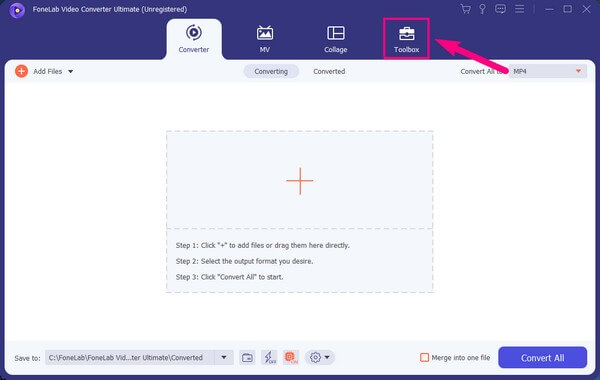
Trinn 3Deretter overfører du iPhone-videoen til datamaskinen. Når du kommer til Toolbox grensesnitt, vil du se FoneLab Video Converter Ultimate bonusfunksjoner. Hvis du skyver ned, vil du manuelt finne Videohastighetskontroller boksen mellom Fargekorreksjon og Video Reverser-boksene. Men hvis du foretrekker å finne funksjonen raskere, gå til søkefeltet øverst til høyre og skriv inn Video Speed Controller. Når den er funnet, klikker du på den for å fortsette.
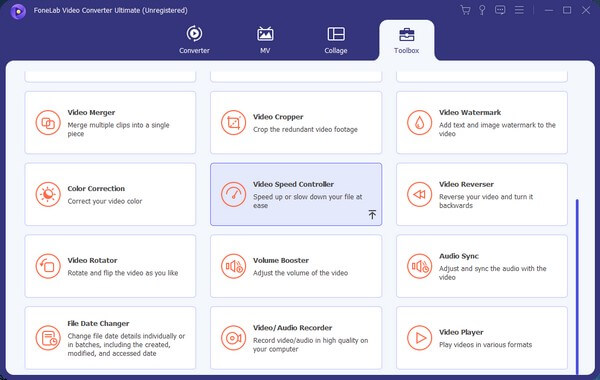
Trinn 4En boks med et plusssymbol vil vises på følgende grensesnitt. Klikk på den for at filmappen din skal vises. Derfra velger du videoen du ønsker å øke hastigheten på. Alternativene for videohastighet vises under når videoforhåndsvisningen vises. Velg din foretrukne hastighet og spill den for å sjekke om du er fornøyd. Videre kan du klikke på Produksjon menyen for ytterligere videojusteringer. Klikk når du er ferdig Eksport for å lagre videoen din nå raskere.
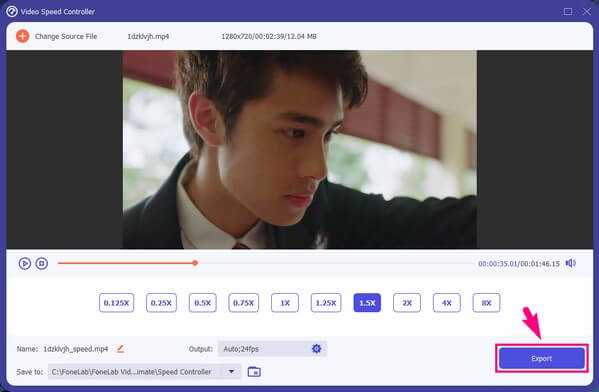
Video Converter Ultimate er den beste video- og lydkonverteringsprogramvaren som kan konvertere MPG / MPEG til MP4 med rask hastighet og høy lyd / lydkvalitet.
- Konverter video / lyd som MPG, MP4, MOV, AVI, FLV, MP3, etc.
- Støtt 1080p / 720p HD og 4K UHD videokonvertering.
- Kraftige redigeringsfunksjoner som Trim, Crop, Rotate, Effects, Enhance, 3D og mer.
Del 2. Hvordan få fart på en video på iPhone med iMovie
iMovie er standard videoredigerer for brukere av Apple-enheter. Hvis du ikke er glad i å bruke andre tredjepartsapper, kan du bruke iMovie siden den allerede er forhåndsinstallert på iPhone. Denne appen lar deg nyte grunnleggende redigeringsfunksjoner, som å øke hastigheten for å forbedre videoene dine. Men siden det er gratis og tilgjengelig, er det naturlig at du også kan finne ulemper når du bruker det. Og en av dem er de store produksjonene den produserer. Når du redigerer en grunnleggende video med denne appen, kan du forvente at størrelsen er nær 1 GB. Derfor må enhetens lagring være forberedt på den store plassen den tar opp når du redigerer en video.
Bli veiledet av de lite krevende instruksjonene under for å finne ut hvordan du kan lage en video raskere på iPhone med iMovie:
Trinn 1iMovie er forhåndsinstallert, men i tilfelle du ikke finner den på iPhone, naviger til App Store og skriv inn appnavnet. Når du er funnet, trykker du på Ta for å installere iMovie på enheten. Etterpå, trykk Åpen for å bruke appen direkte.
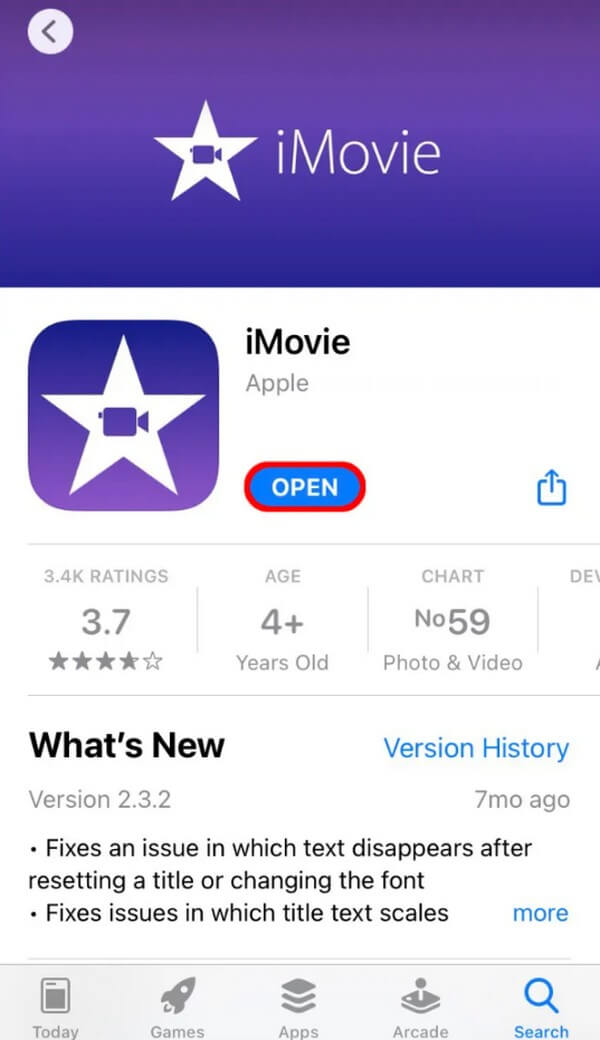
Trinn 2Når du er på iMovie-grensesnittet, trykker du på Opprett prosjekt boks med "+" symbol i midten. Deretter velger du Film alternativ på Nytt prosjekt popup. iPhone-videoene dine vil da vises for utvalget. Trykk på den du vil øke hastigheten på, og trykk deretter Lag film nederst på skjermen for å importere den til appens grensesnitt.
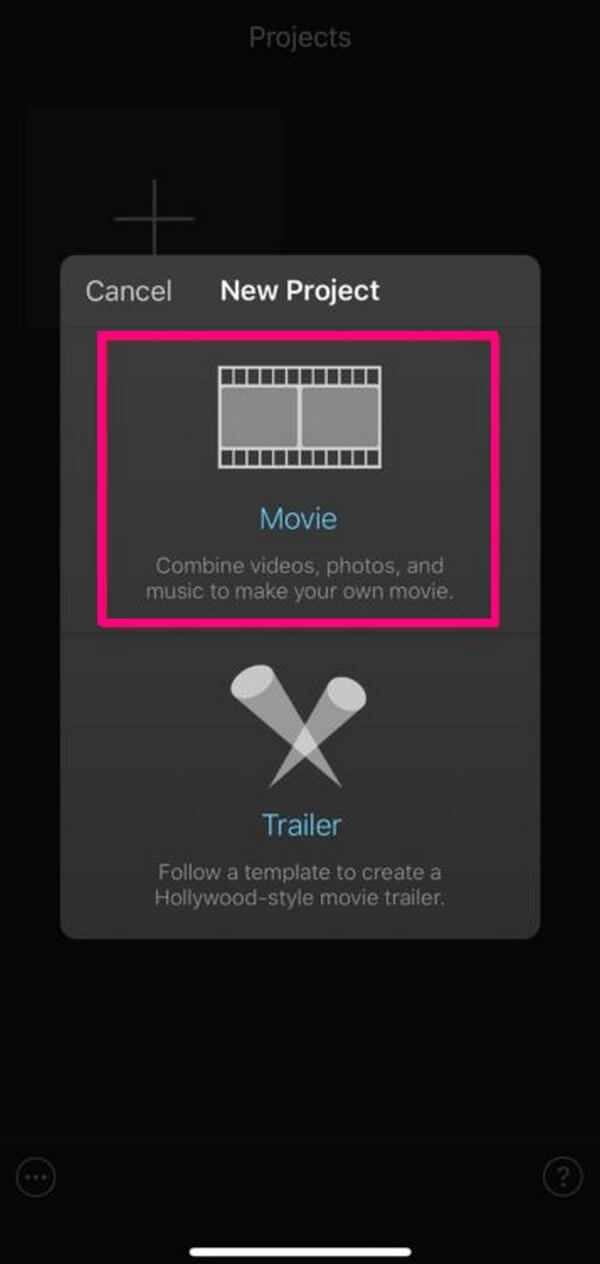
Trinn 3En forhåndsvisning vil være på følgende skjermbilde. Og nederst er redigeringsfunksjonene du kan bruke forbedre videoen din. Trykk på klokke ikonet ved siden av saksesymbolet for videohastighetsfunksjonen. Juster deretter glidebryteren til høyre for at videoen skal bevege seg raskere. Når du får ønsket hastighet, trykk Ferdig øverst til venstre på iMovie-skjermen. Til slutt, trykk på Spar ikonet for å lagre endringene og den nylig redigerte videoen på din iPhone.
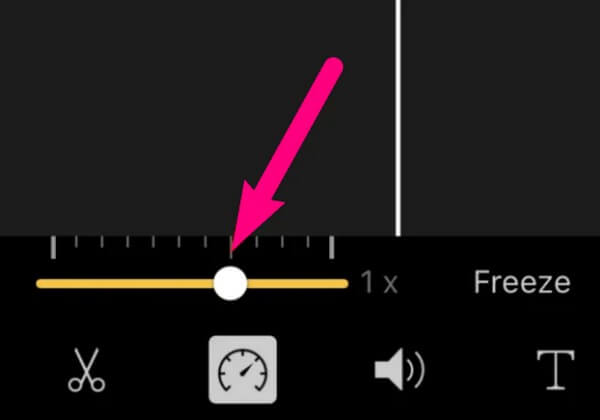
Del 3. Vanlige spørsmål om å øke hastigheten på en video på iPhone
1. Hvordan senker jeg en iPhone-video?
Du trenger ikke å installere et eget verktøy for å bremse iPhone-videoen. Du kan bruke metodene i denne artikkelen du har brukt for å øke hastigheten på videoene dine, da de også har funksjonen for å redusere hastigheten. Prøv derfor FoneLab Video Converter Ultimate program. Hvis du følger instruksjonene ovenfor, kan du raskt senke iPhone-videoene dine. For å gjøre det, velg hastighetsalternativet du foretrekker på venstre del under forhåndsvisningen. Deretter eksporterer du den bremsede videoen din.
2. Hvordan øke hastigheten på en video på min iPhone Photos-app?
Dessverre, den Bilder appen tilbyr ikke en funksjon for å øke hastigheten på en video. Du kan bruke den til å redigere, men videoredigering funksjonen er minimal. Derfor kan du verken redusere eller øke hastigheten på videoen din på Bilder. Men du kan ha saktekameraet på iPhone for å ta videoer med redusert hastighet. Hvis du vil, kan du prøve strategiene i denne artikkelen for å øke hastigheten og gjøre flere endringer forbedre videoen din.
Vi håper du lykkes med å øke hastigheten på iPhone-videoene dine med de utmerkede teknikkene vi har listet opp ovenfor. Kom tilbake senere hvis du har flere bekymringer angående enhetene dine.
Video Converter Ultimate er den beste video- og lydkonverteringsprogramvaren som kan konvertere MPG / MPEG til MP4 med rask hastighet og høy lyd / lydkvalitet.
- Konverter video / lyd som MPG, MP4, MOV, AVI, FLV, MP3, etc.
- Støtt 1080p / 720p HD og 4K UHD videokonvertering.
- Kraftige redigeringsfunksjoner som Trim, Crop, Rotate, Effects, Enhance, 3D og mer.
